fireworks图片怎么制作滤镜效果? fireworks滤镜效果如何使用
小骚年love影 人气:0ps中制作滤镜效果很简单,想要使用fireworks制作滤镜效果,该怎么制作呢?下面我们就来看看详细的教程。
首先,打开fireworks,新建空白画布。
1、放射状模糊:此功能可以实现旋转模式的模糊效果,能够把一幅静止的影像处理成运动的效果,以模拟照相机的旋转和变焦。选择主菜单【滤镜】/【模糊】/【放射状模糊】命令,弹出如图所示的对话框。
数量:指模糊程度,数值越大表示模糊程度效果越强烈。
品质:确定模糊之后的品质。
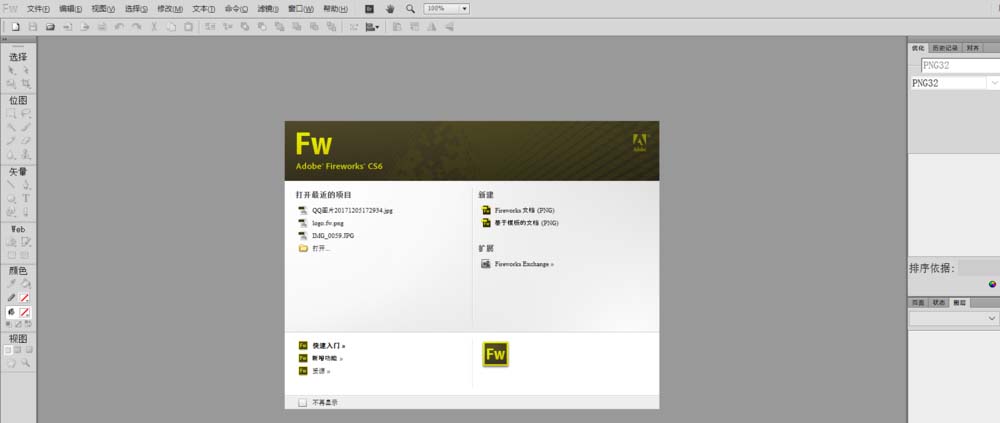
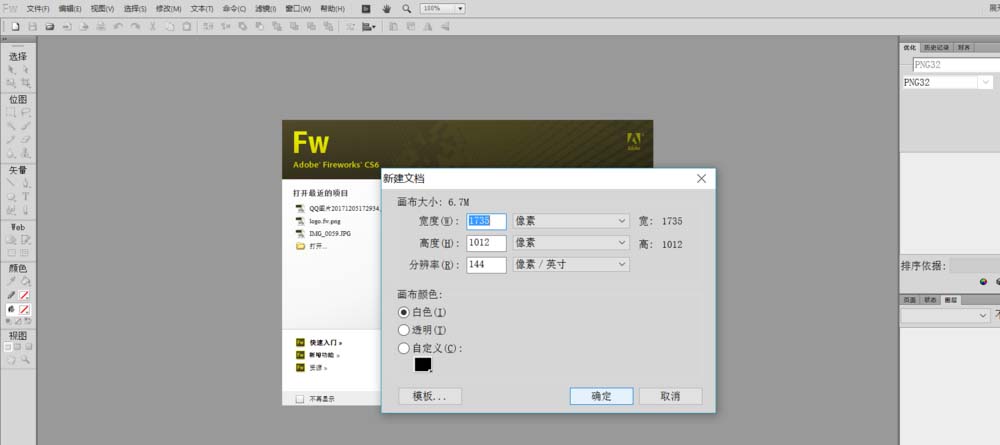
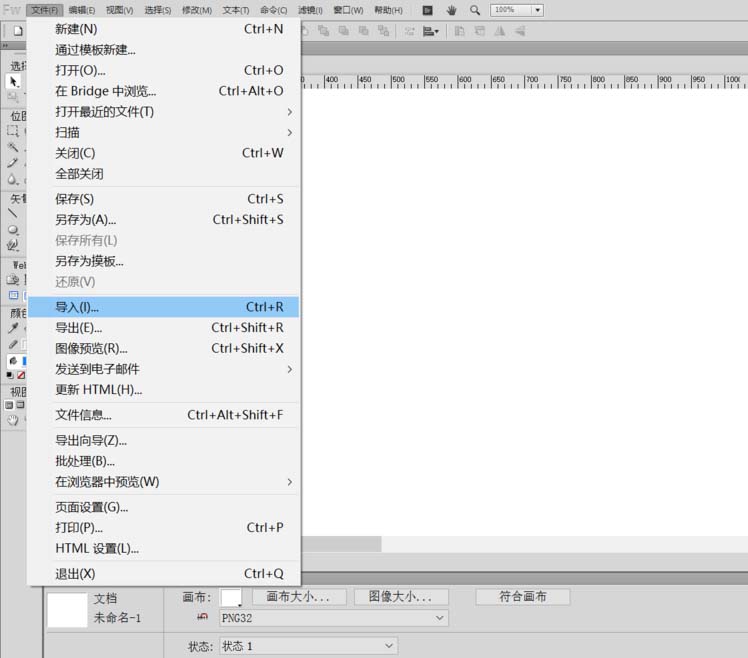
2、模糊和进一步模糊:
选择主菜单【滤镜】/【模糊】/【模糊】命令,可以使选择内容产生一点的模糊感觉,然后选择主菜单【滤镜】/【模糊】/【进一步模糊】,处理效果大约是“模糊”的三倍,如图的图像效果。(“模糊”和“进一步模糊”滤镜命令是直接执行的。)
3、缩放模糊:
“缩放模糊”是“径向模糊”滤镜的一种,可以使图像产生发散的效果。选择主菜单【滤镜】/【模糊】/【缩放模糊】命令,弹出如图对话框,按照缩放数量和品质选项设定参数值,可以从图中明显看出效果。
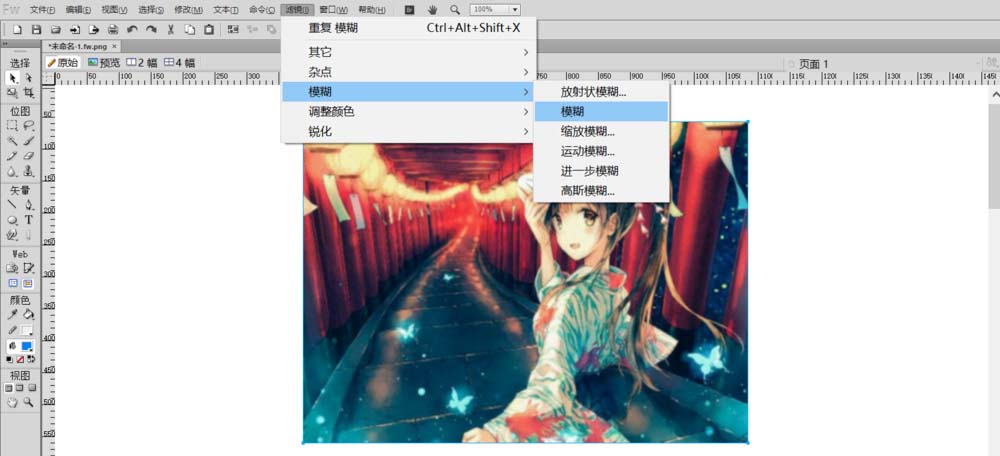
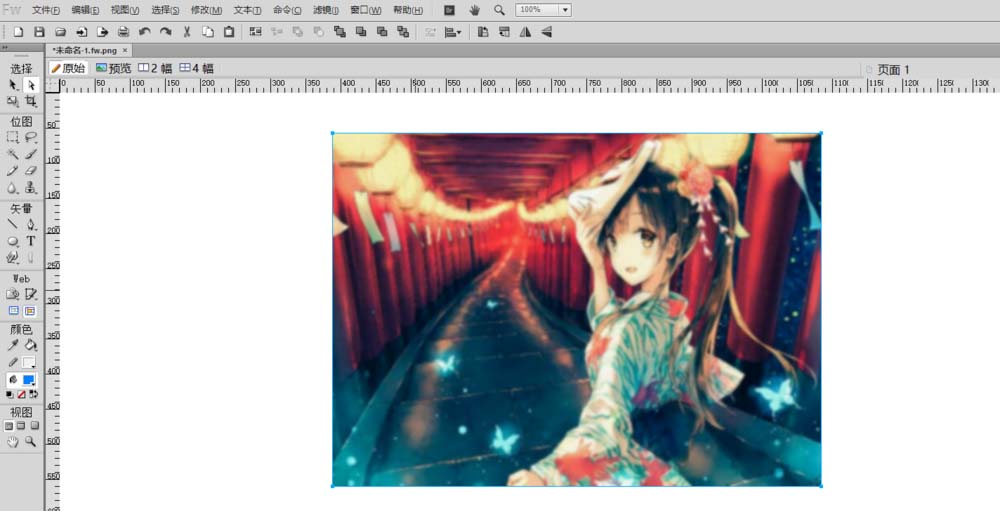
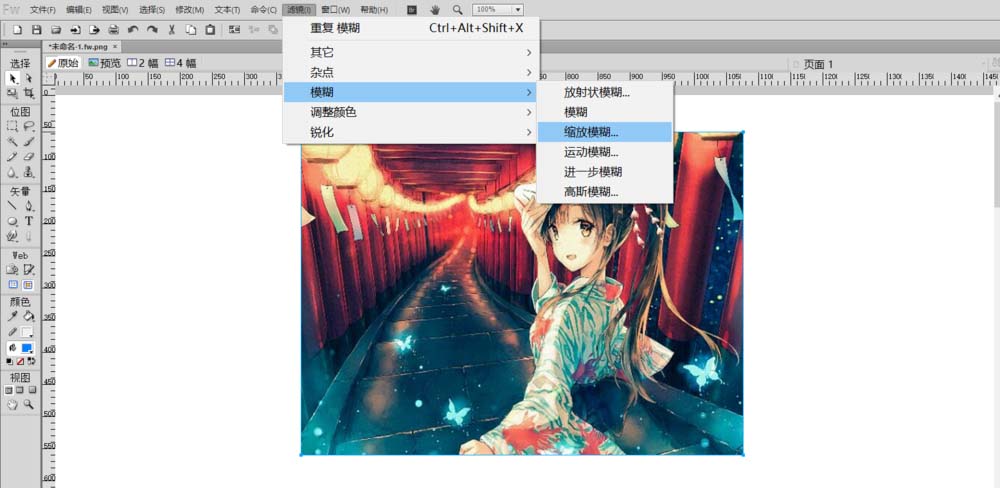
4、运动模糊:
“运动模糊”滤镜可以使图像按照一定的角度方向产生运动状态中的模糊效果,类似于以固定的曝光时间给一个移动的对象拍照。选择主菜单【滤镜】/【模糊】/【运动模糊】命令,弹出“运动模糊”对话框。
角度:确定运动的方向。
距离:设置模糊效果的强度。
5、高斯模糊:
如果希望得到更明显的模糊效果,可以使用“高斯模糊”滤镜。选择主菜单【滤镜】/【模糊】/【高斯模糊】命令,弹出“高斯模糊”对话框,调整“模糊范围”滑块,或直接输入数值,可以看出明显得模糊效果,如图所示。
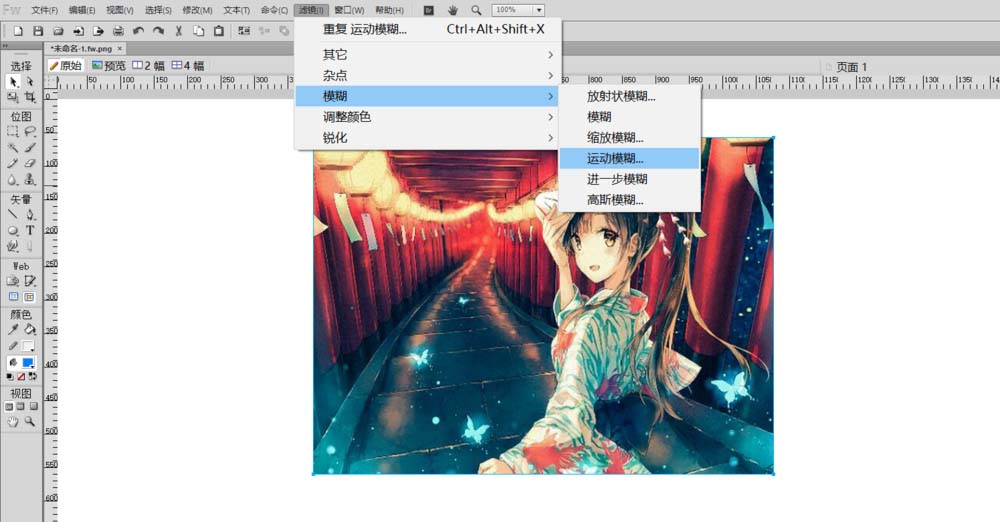

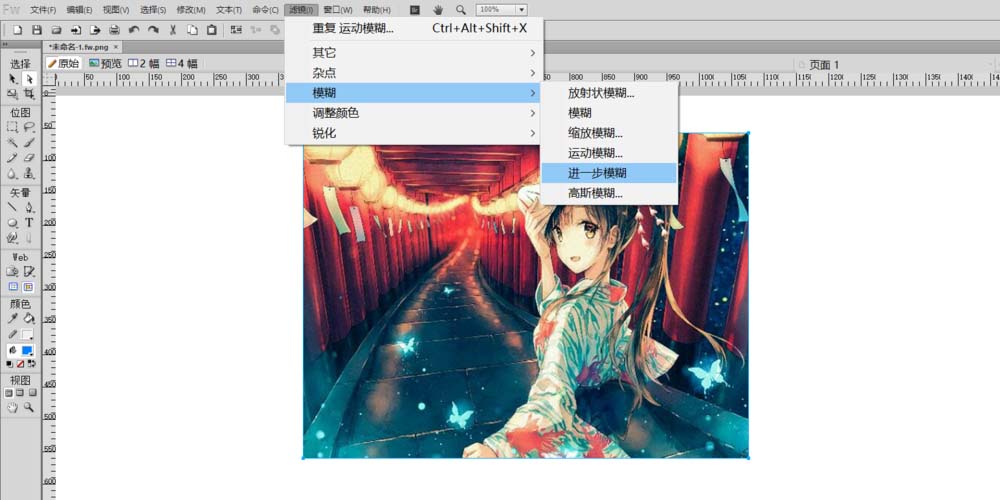
以上就是fireworks给图片添加滤镜效果的教程,希望大家喜欢,请继续关注软件云。
加载全部内容